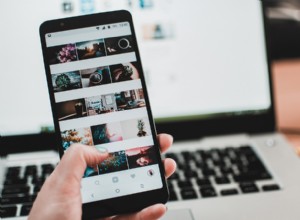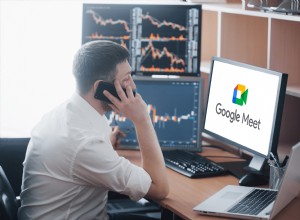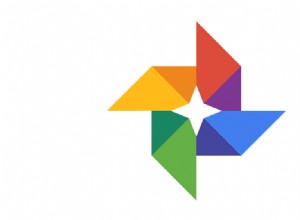تعد جداول بيانات Google أداة جداول بيانات قوية ومجانية. لقد وجد العديد من الأفراد والمؤسسات والشركات أن جداول بيانات Google هي إضافة لا تقدر بثمن إلى مجموعة أدوات الإنتاجية الخاصة بهم. في حين أنه قد لا يكون بنفس قوة البرامج المدفوعة مثل Excel ، يقدم Sheets مجموعة واسعة من الوظائف مع منحنى تعليمي سلس.
عند الحديث عن الميزات ، ستوضح لك هذه المقالة كيفية استخدام أداة البحث والاستبدال في جداول بيانات Google بالإضافة إلى وظيفة إضافية سهلة الاستخدام لمسح المساحات الفارغة من الخلايا في جدول البيانات.
كيفية إزالة المسافات في جداول بيانات Google
هناك عدة طرق لإزالة المساحات من جدول بيانات Google ، بما في ذلك الميزات المضمنة بالإضافة إلى الوظيفة الإضافية المفيدة. كل من هذه الطرق فعالة ، لكن بعضها مناسب بشكل أفضل لمواقف معينة. ألق نظرة على الخيارات أدناه واختر الخيار الأنسب لاحتياجاتك.
وظيفة TRIM
إذا كانت لديك خلايا أو أعمدة مليئة بإدخالات النص وتحتاج إلى التخلص من أي مسافات سابقة أو لاحقة ، فيمكنك استخدام وظيفة TRIM.
يتيح لك TRIM إزالة المسافات البادئة واللاحقة من الخلايا ، إلى جانب أي مسافات إضافية في النص. في هذا المثال ، افتح جدول بيانات Google جديدًا وأدخل القيمة "455643" في الخلية B3 مع ثلاث مسافات بادئة ، ومسافتان خلفيتان ، وثلاث مسافات بين الأرقام.
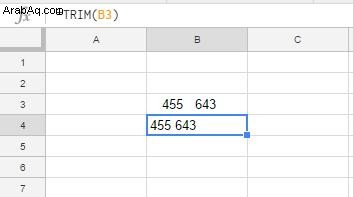
بعد ذلك ، حدد الخلية B4 وانقر في شريط fx ، ثم أدخل الوظيفة =TRIM(B3) في شريط fx واضغط على Enter. ستشمل الخلية B4 الآن نفس قيم الخلية الأصلية B3 مع مسافة واحدة فقط بين الأرقام ، كما هو موضح في الصورة أعلاه. "455643" يصبح "455643" مع إزالة المسافات البادئة والتابعة والزائدة.
وظيفة الاستبدال
تحتوي جداول بيانات Google أيضًا على وظيفة SUBSTITUTE تحل محل النص في الخلايا. تتيح هذه الميزة للمستخدمين تعديل محتوى الخلية ، ويمكنك أيضًا استخدامها لمسح كل تباعد الخلايا مع الوظيفة.
بناء جملة SUBSTITUTE هو:SUBSTITUTE(text_to_search, search_for, replace_with, [occurrence_number]) . إنها مثل وظيفة البحث والاستبدال التي تبحث عن نص في خلية وتستبدلها بشيء آخر.
لتكوين هذه الوظيفة لإزالة كل المسافات من سلسلة نصية ، انقر فوق الخلية B5. بعد ذلك ، أدخل =SUBSTITUTE(B3, " ", "") في شريط الوظائف واضغط على Enter. الآن سيعيد B5 الرقم 455643 بدون أي مسافات في السلسلة النصية كما هو موضح أدناه مباشرة.
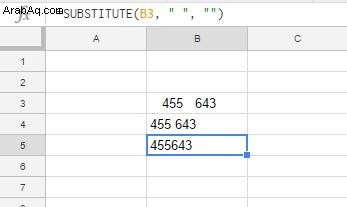
إذا كنت بحاجة إلى نسخ هذه الوظيفة لإزالة التباعد من عدة خلايا ، فانقر بزر الماوس الأيمن فوق الزاوية اليمنى السفلية للخلية التي تتضمن وظيفة الاستبدال واضغط باستمرار على الزر. ثم اسحب المؤشر فوق الخلايا التي تريد نسخ الوظيفة إليها. يميز المستطيل الأزرق الخلايا التي حددتها لنسخ الوظيفة إليها كما هو موضح في المثال أدناه.
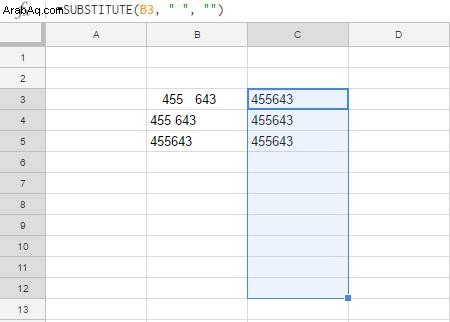
أداة البحث والاستبدال في جداول بيانات Google
قد لا ترغب في إضافة مجموعة من الصيغ إلى جدول البيانات أو أن يكون لديك صفوف من البيانات الخارجية تسد شاشتك. إذا كنت تريد فقط إزالة المسافات من النص الحالي ، فإن "جداول بيانات Google" بها أداة بحث واستبدال يمكنك من خلالها البحث عن النص واستبداله.
يمنحك هذا طريقة سريعة للبحث عن النص واستبداله في خلايا متعددة. على هذا النحو ، تتيح لك الأداة إزالة التباعد من الخلايا دون إضافة وظائف إضافية إلى جدول البيانات. يمكنك فتح الأداة بتحديد تعديل و بحث واستبدال من القائمة.
كمثال ، حدد الخلية B3. ثم اضغط على Ctrl + H مفتاح التشغيل السريع لفتح بحث واستبدال مربع الحوار الموضح في المثال أدناه. تتضمن النافذة المنبثقة مربعات نصية حيث يمكنك عادةً إدخال بعض النصوص أو الأرقام للبحث عنها وبعض النصوص أو الأرقام لاستبدالها بها. ولكن في هذه الحالة ، فإن هدفك هو إزالة المسافات الزائدة ، لذلك انقر فوق بحث مربع وأدخل مسافة واحدة باستخدام شريط المسافة.
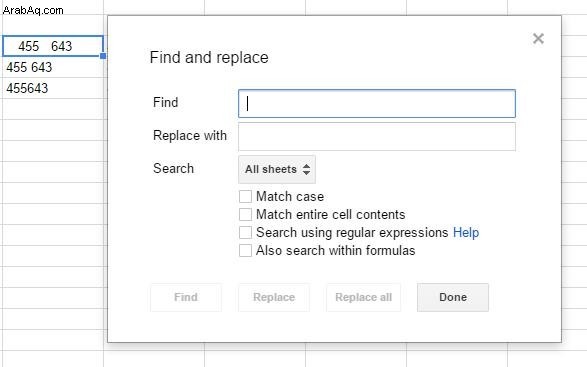
بعد ذلك ، اضغط على استبدال الكل في مربع الحوار ، ثم انقر على تم . سيؤدي هذا إلى إزالة جميع المسافات من الخلية B3. ستتم محاذاة النص أيضًا إلى يمين الخلية حيث تعتقد "جداول بيانات Google" أن الخلية تحتوي على رقم وأن الأرقام محاذاة لليمين افتراضيًا. على هذا النحو ، قد تحتاج إلى إعادة ضبط المحاذاة حسب الحاجة.
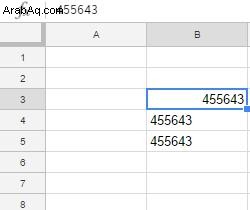
بدلاً من ذلك ، يمكنك إزالة المسافات الزائدة دون مسح كل المسافات. انقر فوق تراجع لاستعادة التباعد الأصلي في الخلية B3 ، ثم حدد الخلية B3 مرة أخرى. اضغط على Ctrl + H ، وأدخل مسافة مزدوجة في بحث ، انقر على استبدال الكل ثم انقر فوق تم . تقلل هذه العملية كل المسافات اللاحقة والرائدة إلى مسافة واحدة وتقص التباعد بين النص إلى مسافة واحدة فقط.
إزالة المسافات باستخدام الوظيفة الإضافية لأدوات الطاقة
تحتوي Google Sheets أيضًا على العديد من الوظائف الإضافية التي تعمل على توسيع خياراتها وأدواتها. أدوات الطاقة هي وظيفة إضافية للأوراق يمكنك من خلالها إزالة المسافات والمحددات من الخلايا. اضغط على + مجاني في صفحة الوظائف الإضافية لجداول بيانات Google لإضافة أدوات الطاقة إلى جداول البيانات.
بمجرد إضافة أدوات الطاقة إلى جداول بيانات Google ، حدد خلية في جدول البيانات لإزالة المسافات من. حدد الوظائف الإضافية من القائمة المنسدلة ثم أدوات الطاقة. ثم حدد إزالة لفتح الشريط الجانبي لأدوات الطاقة الموضح في اللقطة أدناه.
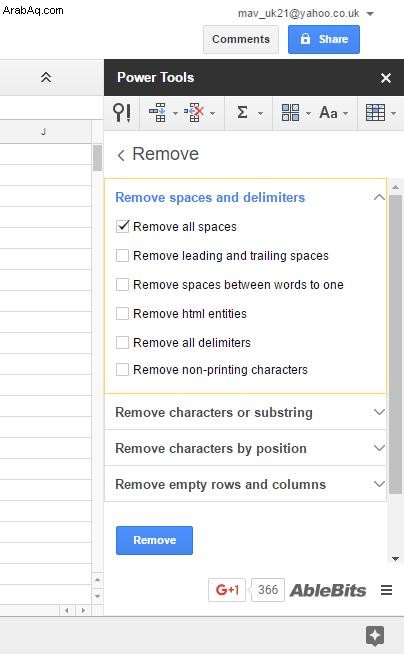
حدد إزالة لفتح خيارات إزالة المسافات الموضحة أدناه.
هناك عدد من الخيارات لمسح المسافات والأحرف المتنوعة الأخرى:
- إزالة كافة المسافات يزيل كل المسافات من الخلية
- إزالة المسافات البادئة والزائدة يزيل فقط المسافات الأمامية والخلفية
- إزالة المسافات بين الكلمات إلى كلمة واحدة سيحتفظ بالمسافات السابقة واللاحقة ولكن يمحو أي مسافات إضافية بين الكلمات
- إزالة كيانات html يزيل أي علامات HTML
- إزالة كافة المحددات يزيل المحددات المستخدمة لفصل الحقول مثل الفواصل المستخدمة في ملفات مفصولة بفواصل (CSV) أو علامات التبويب المستخدمة في الملفات المحددة بعلامات جدولة
تعد هذه الميزة طريقة رائعة لتنظيف ورقة مستندات Google لجعلها أكثر قابلية للاستخدام ، وتجريد المسافات والأحرف التي قد تتداخل مع البيانات أو النص. على سبيل المثال ، قد ترغب في تحميل قائمة تحتوي على عدد من الحقول في مزود خدمة البريد الإلكتروني (ESP) وتحتاج إلى تنظيف الملف قبل تصديره مرة أخرى إلى ملف CSV لتحميله بنجاح إلى حساب ESP الخاص بك.
الأفكار النهائية
لذلك هناك وظيفتان وأداة بحث واستبدال مضمنة يمكنك استخدامها لإزالة المساحات الزائدة في جداول بيانات Google ، بالإضافة إلى وظيفة إضافية تتضمن هذه الميزة إلى جانب أدوات أخرى مفيدة لجداول بيانات Google.
قد تكون مهتمًا أيضًا بكيفية دمج الخلايا في جداول بيانات Google.
هل لديك أي نصائح وإرشادات حول جداول بيانات Google؟ يرجى مشاركتها معنا في التعليقات أدناه!